Excel中的公式具体该如何批量去除呢?下面是由学习啦小编分享的excel 批量去除公式的方法,以供大家阅读和学习。
excel 批量去除公式的方法
批量去除公式步骤1:如图所示这是一个带有公式的EXCEL表格,共4个Sheet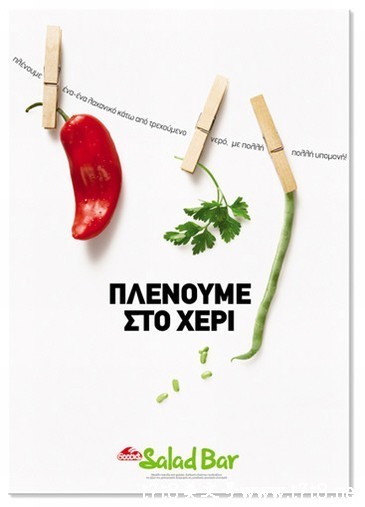
批量去除公式步骤2:选定所有的Sheet:在任意一个Sheet上点击鼠标右键,选择“选定全部工作表”,如图
excel 批量去除公式的方法图2批量去除公式步骤3:单击表格左上角小方框,选中这一工作表的全部内容,如图所示
excel 批量去除公式的方法图3批量去除公式步骤4:直接在选择好后的Sheet上按“Ctrl+C”,再在表格上点击鼠标右键,选择“选择性黏贴”选项,定位下一项“黏贴数值”-“值”,如图所示
excel 批量去除公式的方法图4批量去除公式步骤5:最后结果就是各个Sheet里的公式已经不见了,如图所示
excel 批量去除公式的方法图5